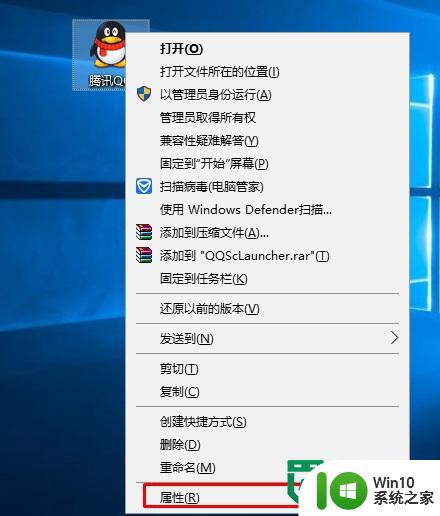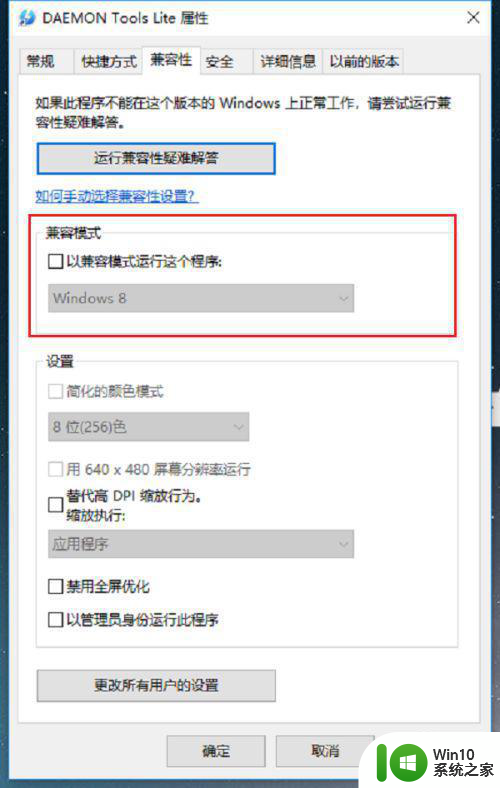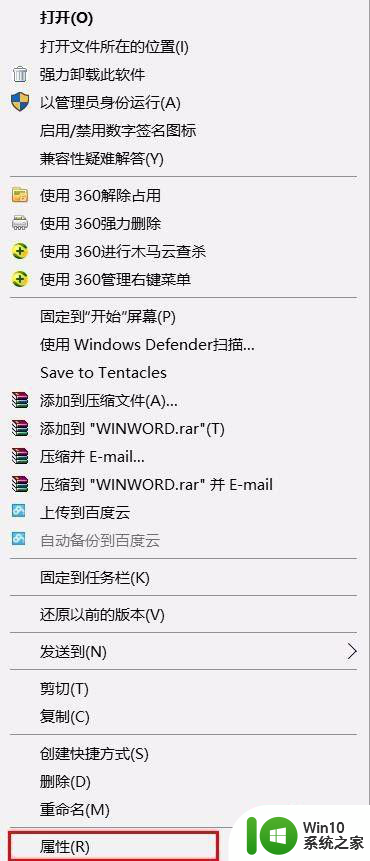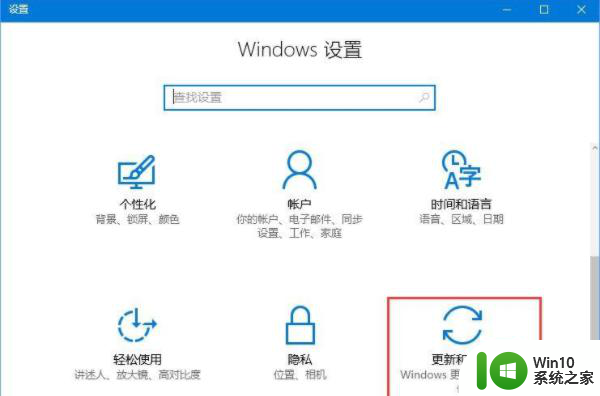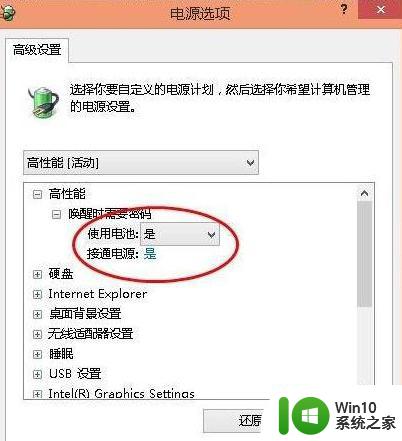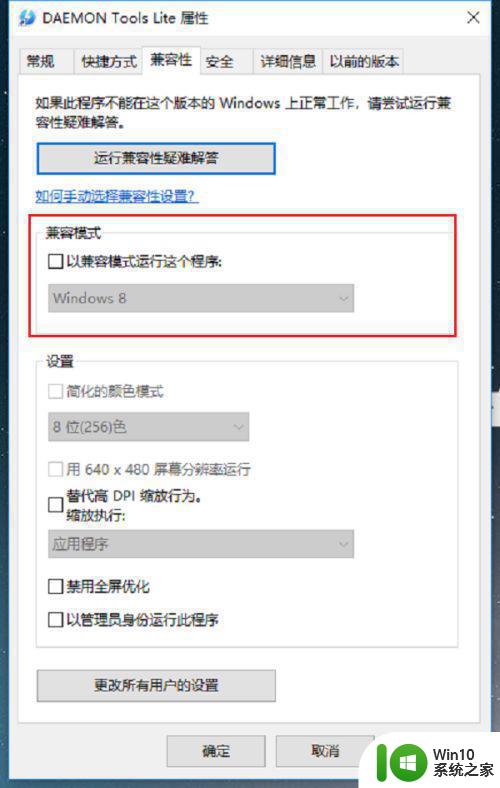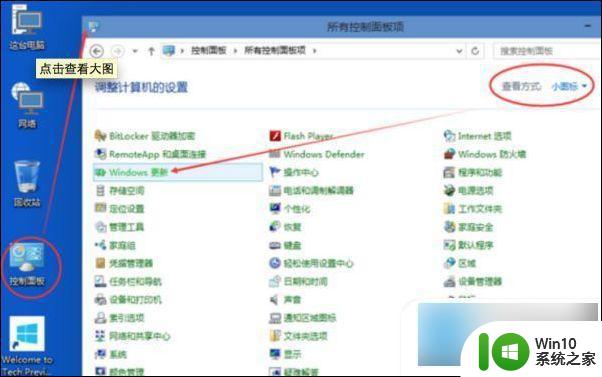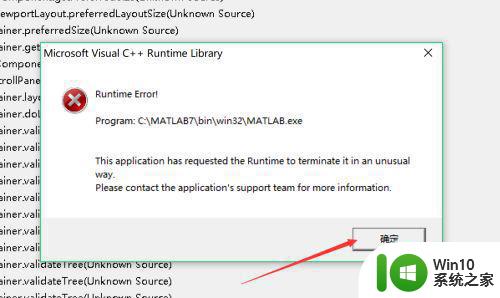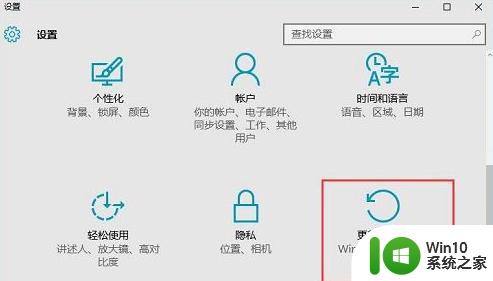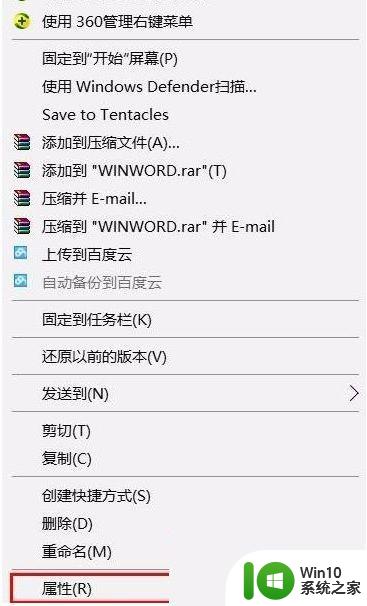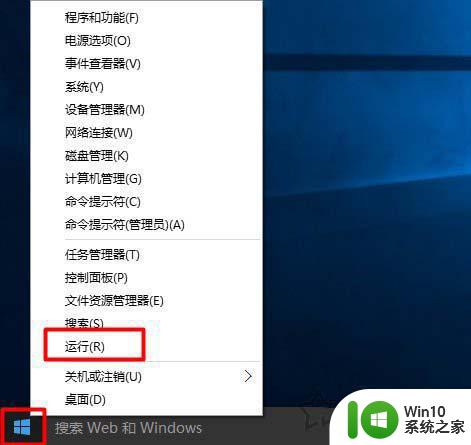win10系统提示无法玩老游戏的怎么解决 win10系统老游戏兼容性问题解决方法
在使用Win10系统时,很多用户可能会遇到老游戏无法运行的问题,这是因为Win10系统与一些老游戏的兼容性存在一定的障碍。不过幸运的是我们可以采取一些解决方法来解决这个问题,让老游戏在Win10系统下能够正常运行。接下来我们将介绍一些解决Win10系统老游戏兼容性问题的方法,帮助大家顺利享受游戏乐趣。
Win10玩不了老游戏的解决办法:
一、启用兼容模式
1、右键点击你要运行的软件或快捷方式,选择“属性”;
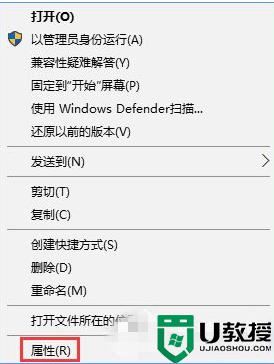
2、切换到“兼容性”选项卡下,勾选“ 以兼容模式运行这个程序”;
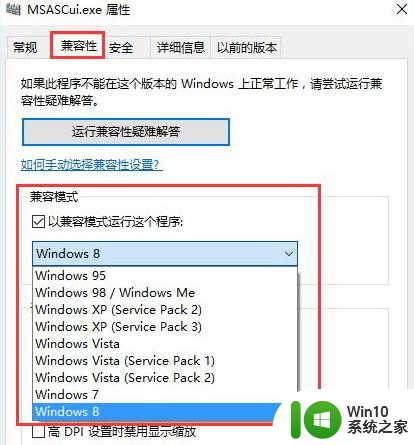
二、启用Windows功能
1、用Cortana搜“启用或关闭Windows功能”,找到“旧版组件”,展开子菜单勾选“DirectPlay”,确定。
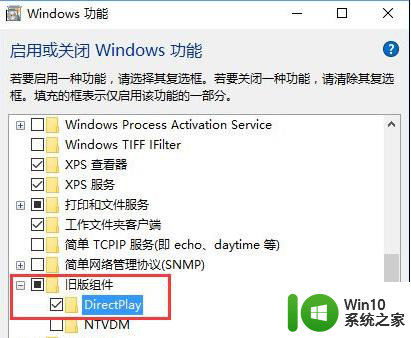
三、更改注册表:提高系统对键盘输入时的反应速度,减少输入延迟引发的问题。
1、【Win+X】启用“运行”,输入“regedit”,进入“注册表编辑器”;
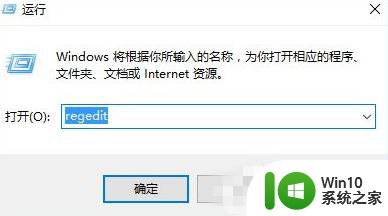
2、依次进入“HKEY_CURRENT_USER”→“Control Panel”→“Keyboard”;
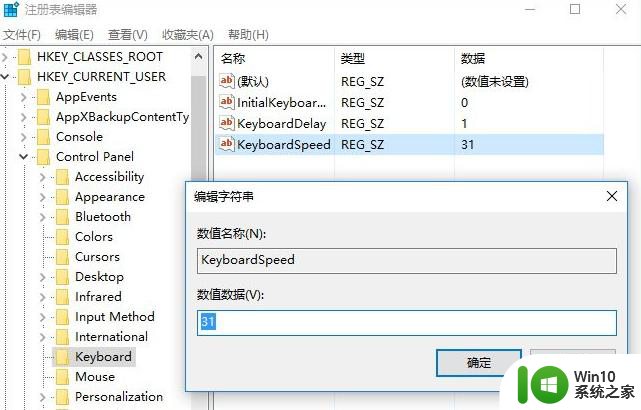
3、右击 “KeyboardSpeed”,选“修改”,将默认数值改大,如46,确定就好了。
以上就是win10系统提示无法玩老游戏的怎么解决的全部内容,有遇到相同问题的用户可参考本文中介绍的步骤来进行修复,希望能够对大家有所帮助。